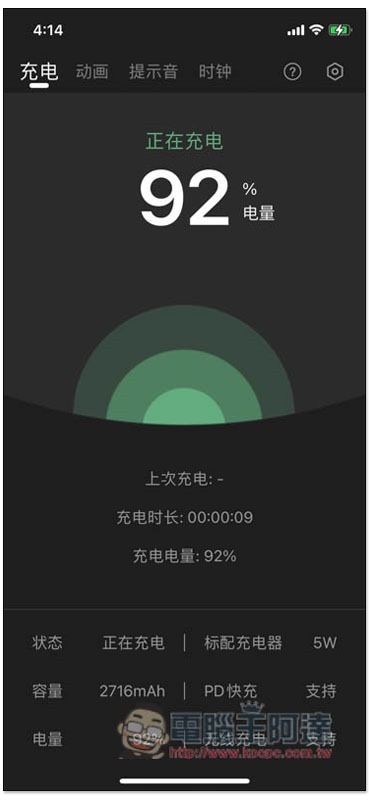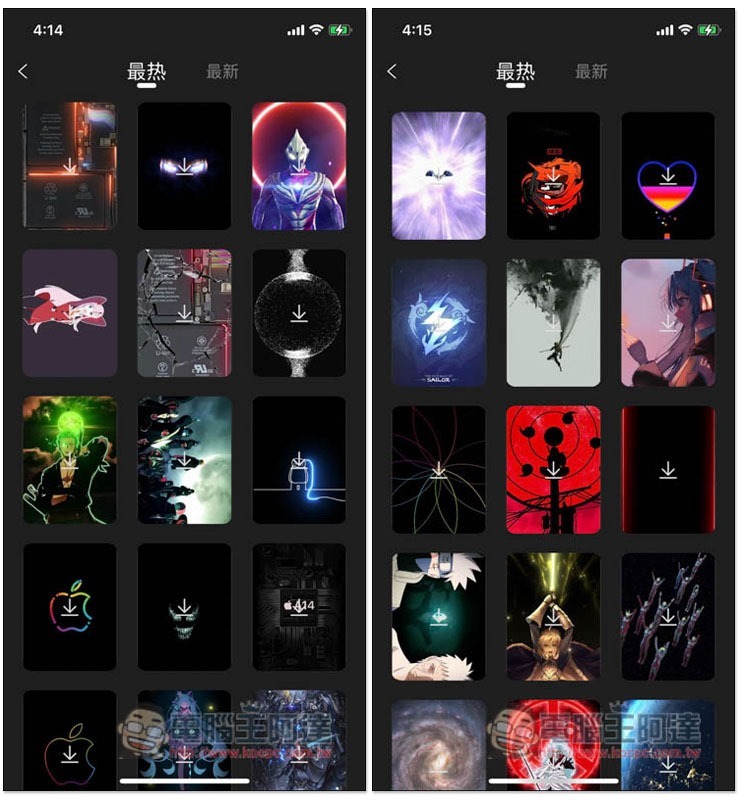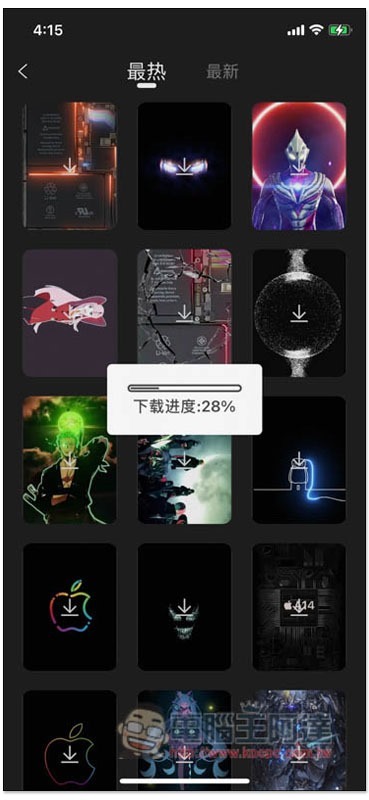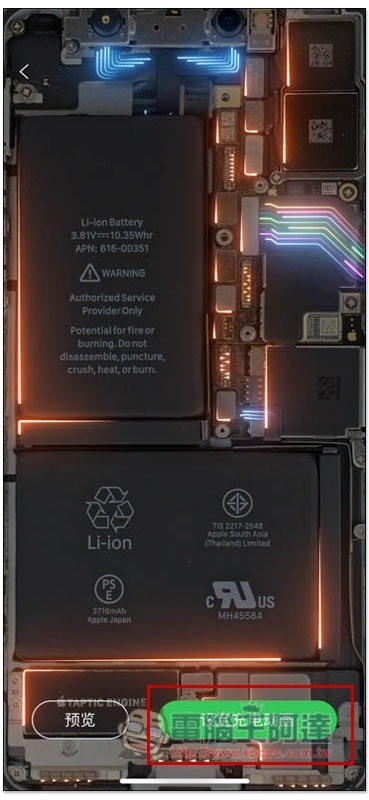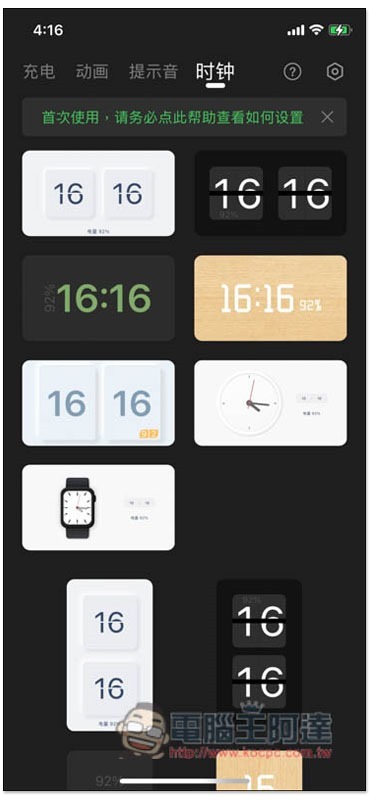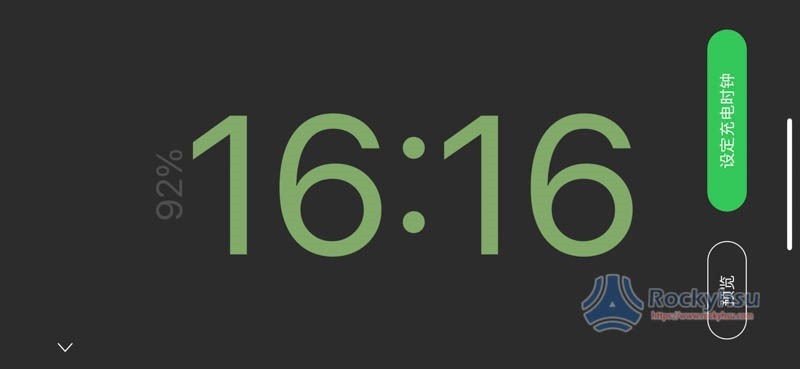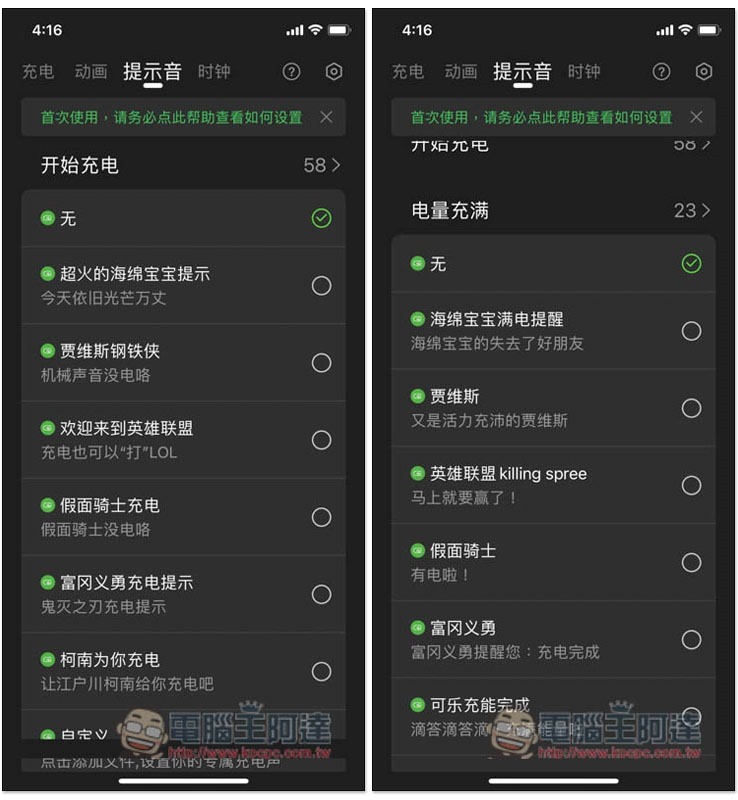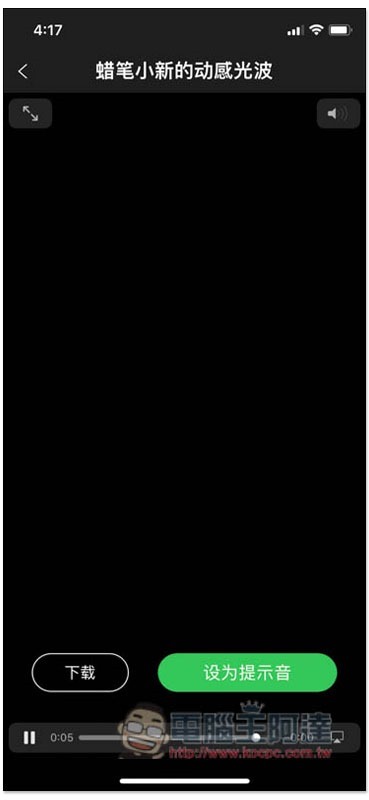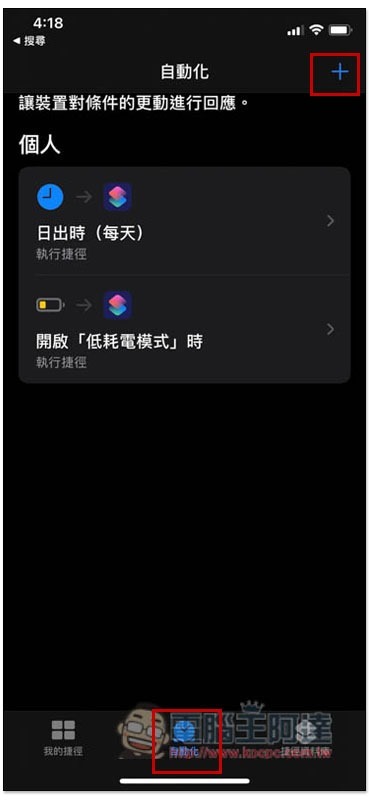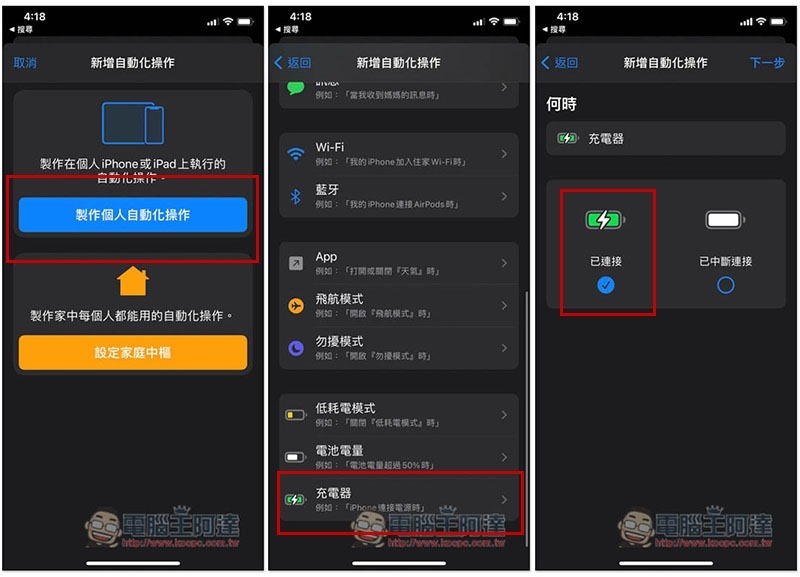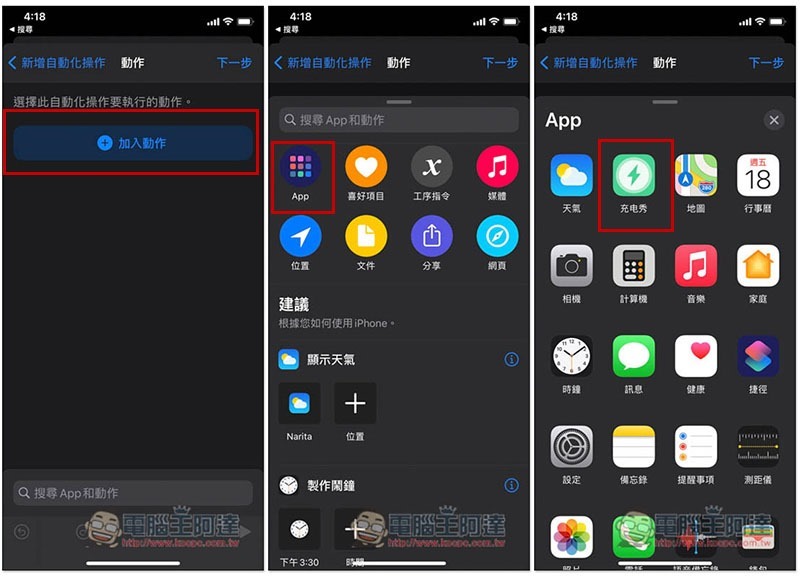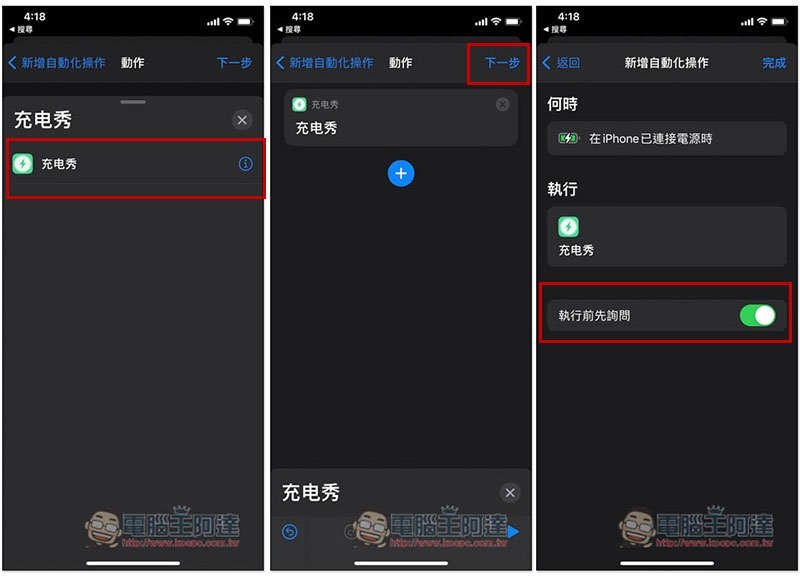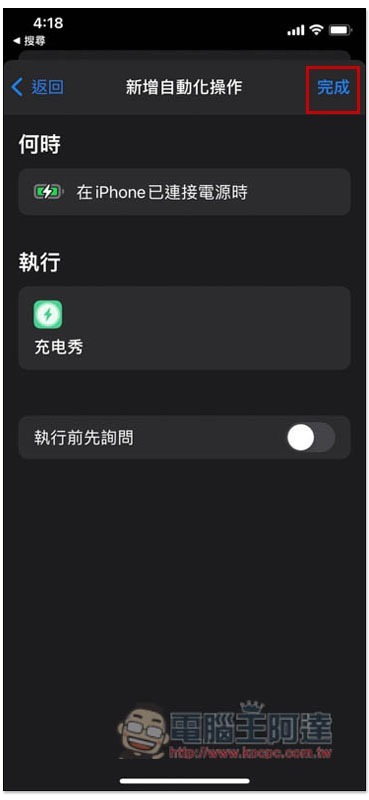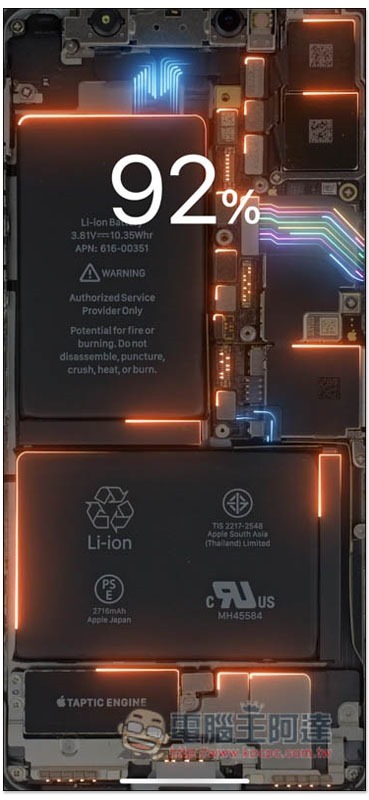過去 iOS 相較於 Android,一直以來都沒有太多客製化選項,因此對於想要有自我風格的人來說,就無法打造專屬於自己的 iPhone 介面,這也是最多人不喜歡 iOS 的一點。不過最近 iOS 似乎有越來越開放的跡象,除了幾天前我們介紹的自動換桌布,現在連充電效果都能客製化!
現在 App Store 已經有一些充電動畫的免費 App,而「充電秀」是我測試過後,覺得還不錯的一款,不只是充電動畫,連充電通知聲都有,下面就來教你怎麼設定。

充電秀 App 操作教學
這款充電秀 App 功能還蠻齊全的,首頁會顯示你目前 iPhone 剩餘電量、電池容量、支不支援 PD 快充與無線充電等資訊。而要查看動畫、提示音部分,就點擊上方選項:
提供的充電動畫還不少,而且各種風格都有,像是科技類、動畫、潮流、以及蘋果風等等,不過一開始這些充電動畫都還沒有下載到你的手機,因此只能查看預覽圖,想看完整動畫的話,需要點擊下載:
點擊你想看的充電動畫就會開始下載,速度還蠻快的:
如果覺得不錯,請按右下角的 “設定充電動畫”:
除了動畫,這 App 也提供時鐘,也就是當你接上充電器後,iPhone 畫面會顯示時間。時鐘數量也不少,連 Apple Watch 風格都有:
一樣可以預覽,時間旁邊會提示目前已經充滿多少百分比:
提示音部分也很有趣,可以把 iPhone 原本的登一聲,改成搞笑對話、知名動畫配音之類,而且不只是開始充電,連電量充滿都能設定:
一樣可以試聽,喜歡的話就按右下角 “設為提示音”:
App 內都設定完之後,這時還需要透過 iOS 捷徑 App 的自動化功能,來告訴 iPhone 當接上充電器後,啟用充電動畫與提示音。
如果你還沒下載 iOS 捷徑 App,請點我至 App Store。
打開捷徑 App 後,按下方的自動化,然後點右上角 + 新增:
選擇 “製作個人自動化操作”,頁面往下滑會找到 “充電器”,確認設定成 “已連接”,然後按右上角下一步:
點擊 “加入動作”,選擇第一個 App 圖示,即可找到 “充電秀”:
再點一次充電秀,然後按下一步,把最下方的 “執行前先詢問” 取消:
如下圖,沒問題後就按完成:
接下來當你接上充電器時,就會跳出你設定的充電動畫與充電提示。不過這裡有一點要注意,這功能只有在 iPhone 畫面未鎖定狀態才會運行,如果你接上充電器時畫面是鎖定的,那就不會跳出,必須解鎖才會:
簡單來說運作流程是,iPhone 接上充電器後,觸發捷徑任務打開充電秀這款 App,然後充電秀就播放出你所設定的充電動畫與提示音。
補充資料
- 充電秀 App 下載頁面:點我前往